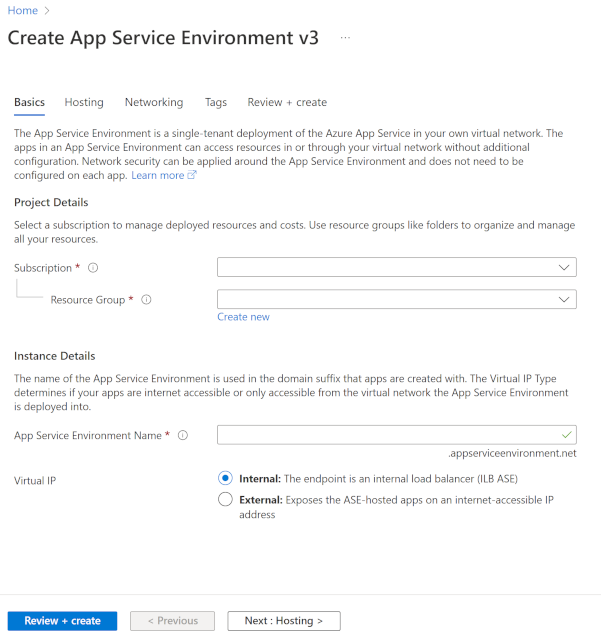Observação
O acesso a essa página exige autorização. Você pode tentar entrar ou alterar diretórios.
O acesso a essa página exige autorização. Você pode tentar alterar os diretórios.
Neste início rápido, você criará um Ambiente do Serviço de Aplicativo. O Ambiente do Serviço de Aplicativo é uma implantação de locatário único do Serviço de Aplicativo do Azure que se integra a uma rede virtual do Azure. Cada implantação do Ambiente do Serviço de Aplicativo requer uma sub-rede dedicada, que você não pode usar para outros recursos.
Se você ainda não tiver uma conta do Azure, crie uma conta gratuita antes de começar.
Antes de criar um Ambiente do Serviço de Aplicativo
Examine as configurações a seguir antes de criar seu ambiente. Você não pode alterá-los mais tarde.
- Localização
- Subscrição
- Grupo de recursos
- Rede virtual do Azure
- Sub-redes
- Tamanho da sub-rede
- O nome do seu Ambiente de Serviço de Aplicativos
Verifique se sua sub-rede é grande o suficiente para acomodar a escala máxima do seu Ambiente de Serviço de Aplicativo. Use uma
/24sub-rede com 256 endereços como o tamanho recomendado.Selecione seu tipo de IP virtual (VIP). O tipo de IP virtual determina como seus aplicativos são acessados.
Escolha entre os dois tipos de IP virtuais a seguir:
VIP interno: Seus aplicativos usam um endereço na sub-rede do Ambiente do Serviço de Aplicativo que não aparece no DNS (Sistema de Nomes de Domínio) público. Ao criar um Ambiente do Serviço de Aplicativo no portal do Azure, você pode configurar uma zona DNS privada do Azure. Especifique um endereço IP de entrada e selecione Automático ou Manual.
VIP externo: Seus aplicativos usam um endereço voltado para o público listado em DNS público. Você pode especificar um endereço IP de entrada e selecionar Automático ou Manual. Se você selecionar Manual, deverá criar um endereço IP público padrão no Azure primeiro.
Selecione o tipo de implantação. O tipo de implantação determina como seus aplicativos são distribuídos no Ambiente do Serviço de Aplicativo. Escolha entre os três tipos a seguir:
Implantação regional: Também chamada de implantação nonzonal , essa opção está disponível em todas as regiões que dão suporte ao Ambiente do Serviço de Aplicativo v3. Em regiões com zonas de disponibilidade, seus aplicativos são executados em uma única zona. Se qualquer zona de disponibilidade na região sofrer uma interrupção, as implantações regionais poderão experimentar tempo de inatividade.
Você deve pagar uma taxa mínima por uma instância do Windows Isolated v2 em seu plano do Serviço de Aplicativo. Quando você usa uma ou mais instâncias, o preço é removido. Essa taxa não é aditiva.
Implantação com redundância de zona: A redundância de zona garante que as cargas de trabalho permaneçam disponíveis mesmo se uma zona sofrer uma interrupção. Em regiões que dão suporte a zonas de disponibilidade, você pode configurar Ambientes do Serviço de Aplicativo para que os aplicativos sejam distribuídos entre várias zonas de disponibilidade na mesma região. Você deve incluir pelo menos duas instâncias em seu plano do Serviço de Aplicativo para garantir a redundância entre zonas. Você pode escalar horizontalmente adicionando uma ou mais instâncias de cada vez. Para obter mais informações, consulte Confiabilidade no Ambiente do Serviço de Aplicativo.
Implantação do grupo de hosts: Seus aplicativos são implantados em um grupo de hosts dedicado. O grupo de hosts dedicado não tem redundância de zona. Você pode instalar e usar o Ambiente do Serviço de Aplicativo em hardware dedicado. Não há nenhum custo mínimo de instância para usar um Ambiente do Serviço de Aplicativo em um grupo de hosts dedicado. No entanto, você deve pagar pelo grupo de hosts ao provisionar o Ambiente do Serviço de Aplicativo. Você também deve pagar uma taxa de plano do Serviço de Aplicativo com desconto ao criar seus planos e escalar horizontalmente.
Uma implantação de grupo de hosts dedicado aloca um número finito de núcleos, que são usados pelos planos do Serviço de Aplicativo e pelas funções de infraestrutura. Esse tipo de implantação não pode atingir a contagem total de 200 instâncias normalmente disponível no Ambiente do Serviço de Aplicativo. O número total de instâncias possíveis está relacionado ao número total de instâncias do plano do Serviço de Aplicativo, além do número de funções de infraestrutura baseado em carga.
Criar um Ambiente do Serviço de Aplicativo no portal
Para criar um Ambiente do Serviço de Aplicativo no portal do Azure, execute as seguintes etapas:
Pesquise no Azure Marketplace por Ambiente do Serviço de Aplicativo v3.
Na guia Noções básicas , execute as seguintes etapas:
- Selecione a assinatura.
- Escolha ou crie o grupo de recursos.
- Insira o nome do Ambiente do Serviço de Aplicativo.
Escolha o tipo de IP virtual :
- Selecione Interno se você quiser que o endereço de entrada esteja dentro de sua sub-rede.
- Selecione Externo se você quiser que o endereço de entrada enfrente a Internet pública.
Insira um Nome do Ambiente do Serviço de Aplicativo com menos de 36 caracteres. O nome também serve como sufixo de domínio.
- Por exemplo, se o nome for contoso e você tiver um VIP interno, o sufixo de domínio será
contoso.appserviceenvironment.net. - Se o nome for contoso e você tiver um VIP externo, o sufixo de domínio será
contoso.p.azurewebsites.net.
Na guia Hospedagem , defina as seguintes configurações:
Para isolamento de hardware físico, selecione Habilitado ou Desabilitado.
Se você habilitar essa opção, poderá implantar em hardware dedicado. Quando você cria um Ambiente do Serviço de Aplicativo v3 com uma implantação de host dedicada, o Azure cobra você por dois hosts dedicados. À medida que você ajusta a escala, recursos adicionais geram cobranças na taxa Isolada v2 especializada para cada vCore. Para cada instância, as seguintes alocações se aplicam:
- A I1v2 usa dois vCores.
- A I2v2 usa quatro vCores.
- A I3v2 usa oito vCores.
Em Redundância de zona, selecione Habilitado ou Desabilitado.
Na guia Rede , conclua as seguintes etapas:
- Selecione ou crie sua Rede Virtual.
- Selecione ou crie sua sub-rede.
Se você criar um Ambiente do Serviço de Aplicativo que tenha um VIP interno, poderá:
Configure zonas privadas DNS do Azure para apontar seu sufixo de domínio para o Ambiente do Serviço de Aplicativo. Para obter mais informações, confira Configuração de DNS.
Especifique um endereço IP privado usando a opção Manual para endereço IP de entrada.
Observação
Se você usar uma sub-rede existente que tenha um grupo de segurança de rede ou uma tabela de rotas associada a ela, você deverá delegar a sub-rede
Microsoft.web/hostingEnvironmentsou garantir que você tenha pelo menos as seguintes permissões de RBAC (controle de acesso baseado em função) para os recursos associados:Microsoft.Network/routeTables/join/actionMicrosoft.Network/networkSecurityGroups/join/action
Se você criar um Ambiente do Serviço de Aplicativo com um VIP externo, poderá selecionar um endereço IP público usando a opção Manual para endereço IP de entrada.
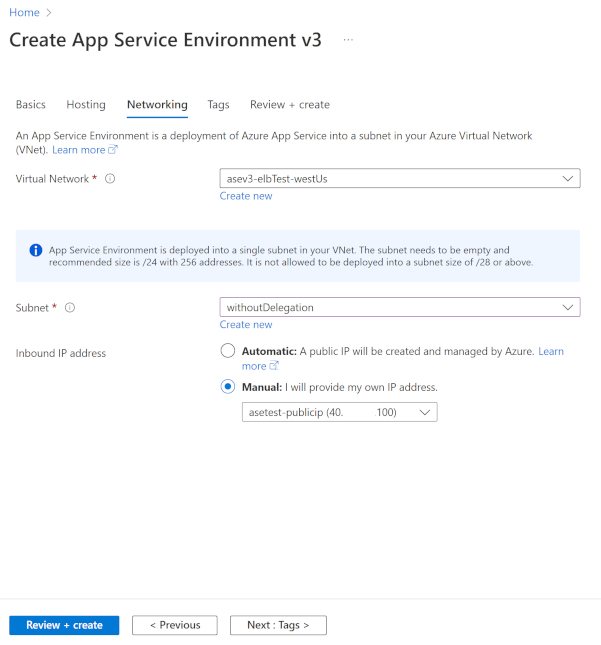
Na guia Examinar + criar , verifique a precisão da configuração e selecione Criar. A criação do Ambiente do Serviço de Aplicativo pode levar mais de uma hora.
Depois de criar com êxito o Ambiente do Serviço de Aplicativo, você pode selecioná-lo como um local ao criar seus aplicativos.